Usar un alias de correo electrónico de iCloud es una gran manera de disfrazar tu dirección de correo electrónico real. Puedes utilizar un alias cuando te registres para recibir boletines de noticias o sitios web, manteniendo tu dirección real fuera de tu base de datos. Vamos a mostrarte cómo.
La entrega de tu dirección de correo electrónico real a alguien que no conoces o en quien no confías para que la mantenga en privado puede conducir a spam y a un uso indebido general. Al crear un alias, estás añadiendo un búfer entre el remitente de correo electrónico y tu dirección de correo electrónico principal.
Nunca ven esa dirección de correo electrónico maestra; todos los mensajes enviados a tus direcciones de alias aparecen automáticamente en tu bandeja de entrada normal. La que se adjunta a tu dirección de correo electrónico real, y el remitente nunca necesita saber esa dirección para comunicarse contigo. Piensa en ello como un cortafuegos de correo electrónico, por así decirlo.
La belleza de dar una dirección de correo electrónico de alias es que si se convierte en una fuente de spam constante, puedes simplemente quemarla y crear otra. Eso no es tan fácil si es tu dirección de correo electrónico maestra. Suena genial, ¿verdad?
Realmente lo es, y Apple te permite crear un montón de alias para tu dirección de correo electrónico iCloud.com.
Creación de un alias en iCloud.com
Para crear un alias, dirígete a iCloud.com e inicia sesión si aún no lo has hecho. A continuación, haz clic en «Correo».
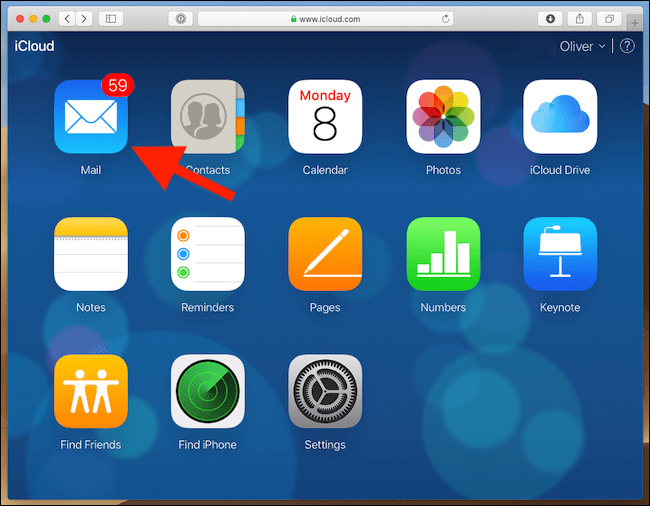
A continuación, haz clic en el icono del engranaje en la esquina inferior izquierda de la pantalla antes de hacer clic en «Preferencias».
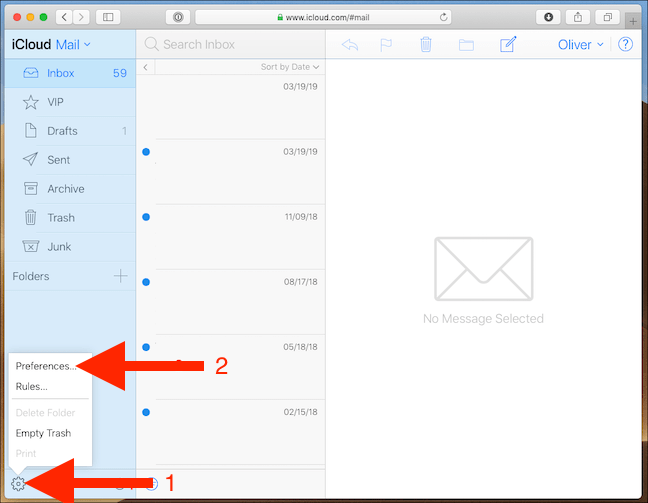
Haz clic en «Cuentas» y luego en «Añadir un alias».
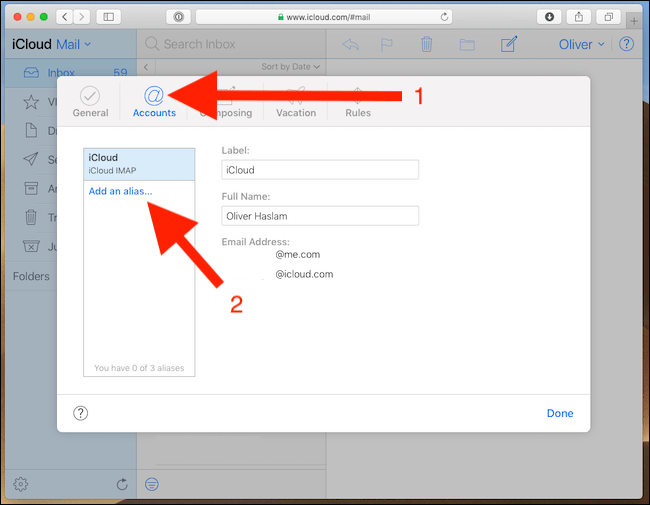
Aparecerá una ventana emergente. Introduce un alias para tu nueva dirección, así como tu nombre completo. Recuerda, el alias que elijas tiene que ser único, no puede ser uno que ya tenga otra persona (igual que una dirección de correo electrónico «normal»). También puedes asignar una etiqueta y el color de la etiqueta si lo deseas. Una vez completado, haz clic en «Aceptar».
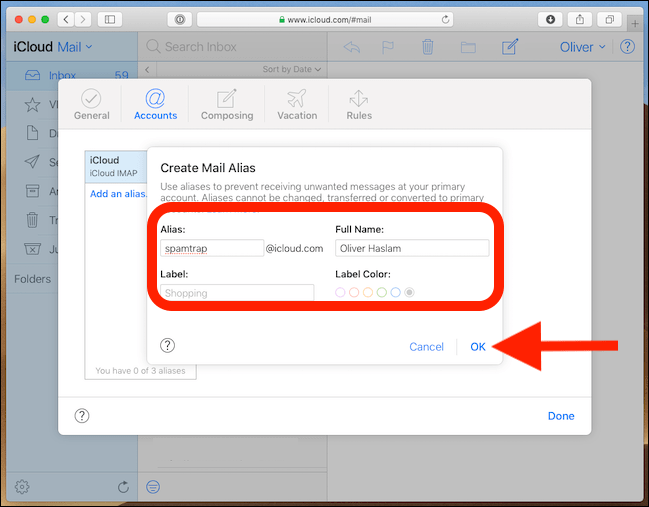
Verás una confirmación de que el nuevo alias ha sido creado. Haz clic en «Cerrar».
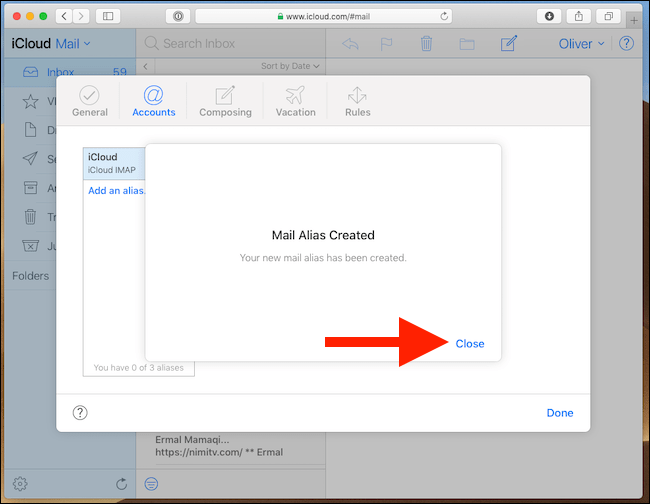
Tu nuevo alias ya está listo para ser utilizado. Cualquier correo electrónico enviado a tu nuevo alias aparecerá automáticamente en tu bandeja de entrada principal como si hubiera sido enviado a tu dirección de correo electrónico principal.

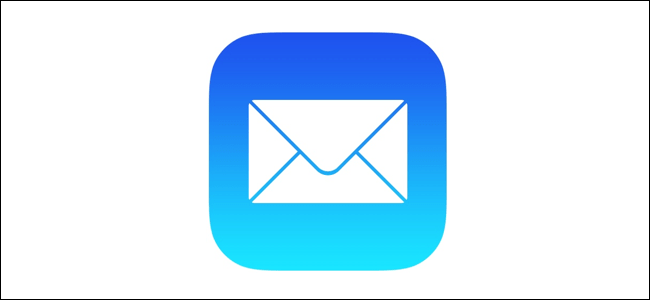
¿Tienes alguna pregunta o problema relacionado con el tema del artículo? Queremos ayudarte.
Deja un comentario con tu problema o pregunta. Leemos y respondemos todos los comentarios, aunque a veces podamos tardar un poco debido al volumen que recibimos. Además, si tu consulta inspira la escritura de un artículo, te notificaremos por email cuando lo publiquemos.
*Moderamos los comentarios para evitar spam.
¡Gracias por enriquecer nuestra comunidad con tu participación!